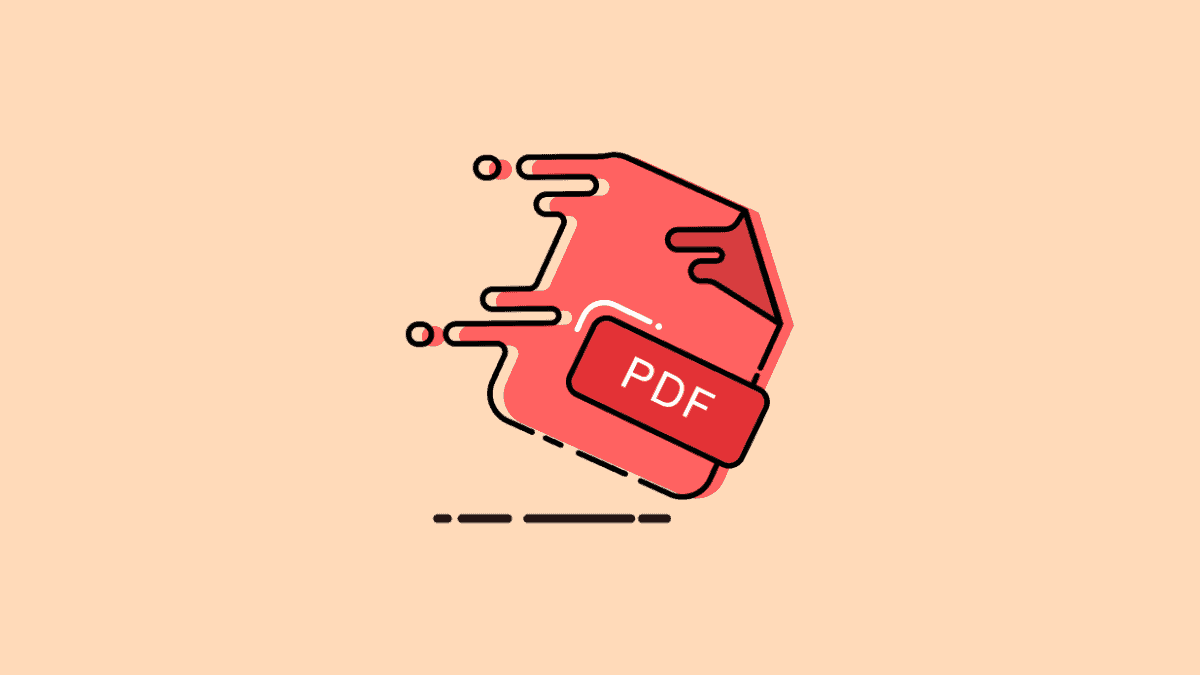В Windows 11, если вы открываете файл PDF или переносимый документ, ваша система будет использовать Microsoft Edge для его открытия. Но есть хорошая альтернатива Microsoft Edge — Adobe Acrobat Reader.Если вы уже установили Adobe Acrobat Reader на свой компьютер, но при открытии PDF-файла он открывается в Microsoft Edge, то не беспокойтесь. В этом руководстве показано, как установить Adobe Acrobat Reader в качестве приложения для просмотра PDF по умолчанию на ПК с Windows 11.
Сделать Adobe Acrobat программой чтения PDF по умолчанию из настроек Windows
Вы можете использовать раздел «Приложения по умолчанию» в меню «Настройки». Сначала откройте меню «Настройки», выполнив поиск в меню «Пуск», а затем выбрав его в результатах поиска или нажав Windows+ iна клавиатуре.
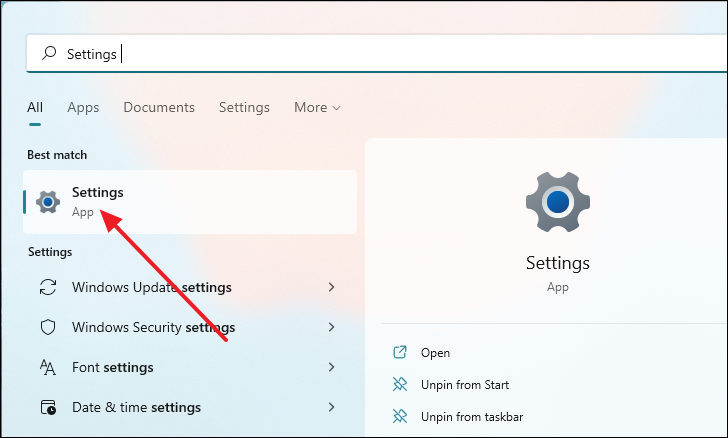
В окне «Настройки» нажмите «Приложения» на левой панели, а затем выберите «Приложения по умолчанию» на правой панели.
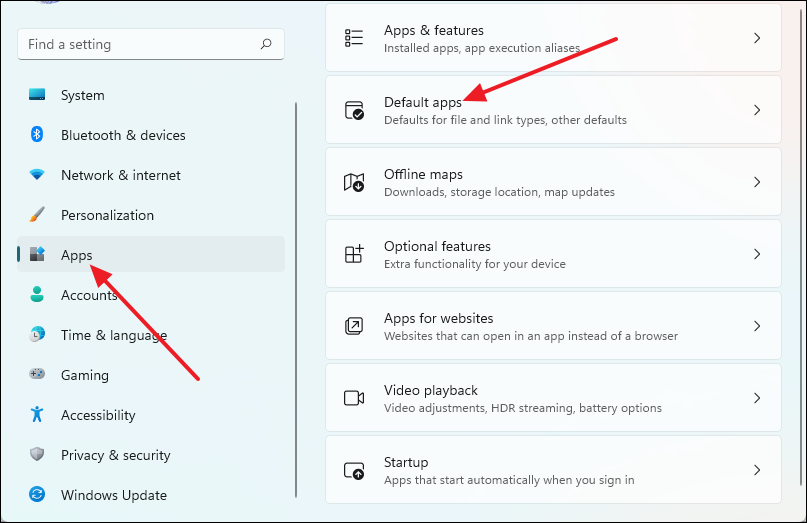
Теперь прокрутите вниз и нажмите «Выбрать значения по умолчанию по типу файла» в разделе «Связанные настройки».
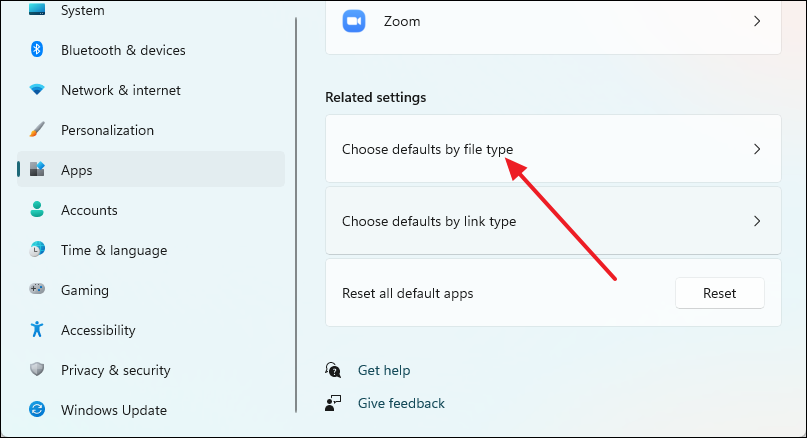
После этого введите «.pdf» в поле поиска, которое находится под текстом «Установить значения по умолчанию для типов файлов», и вы увидите, что параметр приложения по умолчанию для открытия PDF-файлов установлен на Microsoft Edge.
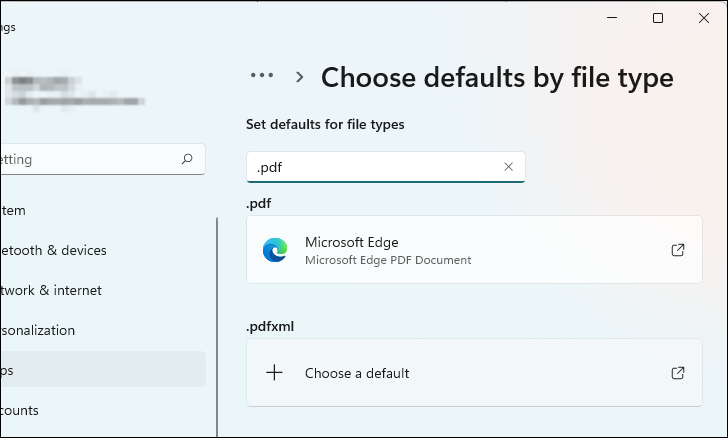
Теперь нажмите «Microsoft Edge» и в диалоговом окне «Перед переключением» выберите «Все равно переключиться».
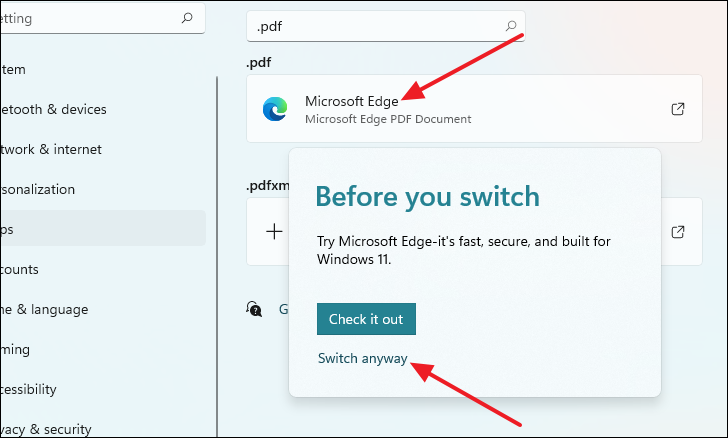
Появится новое окно под названием «Как вы хотите открыть…». Оттуда выделите «Adobe Acrobat DC», расположенный в разделе «Другие параметры», а затем нажмите «ОК», и он будет установлен в качестве программы чтения PDF по умолчанию.
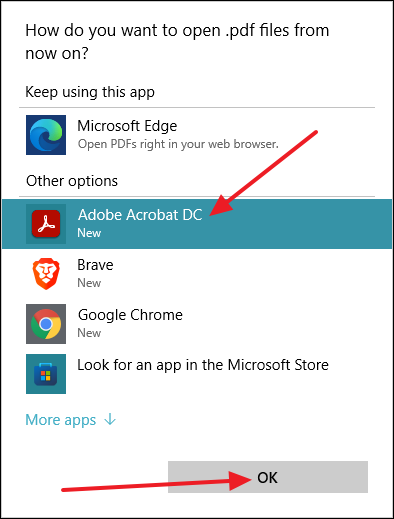
Установите Adobe Acrobat в качестве программы для чтения PDF по умолчанию в меню свойств.
Если вы не хотите просматривать несколько меню настроек, существует альтернативный способ установить Adobe Acrobat в качестве программы для чтения PDF по умолчанию.
Вы можете перейти в меню свойств любого файла документа из контекстного меню, вызываемого правой кнопкой мыши, и установить Adobe Acrobat в качестве программы чтения PDF по умолчанию.
Сначала найдите файл PDF, который вы хотите открыть, щелкните его правой кнопкой мыши и выберите «Свойства».
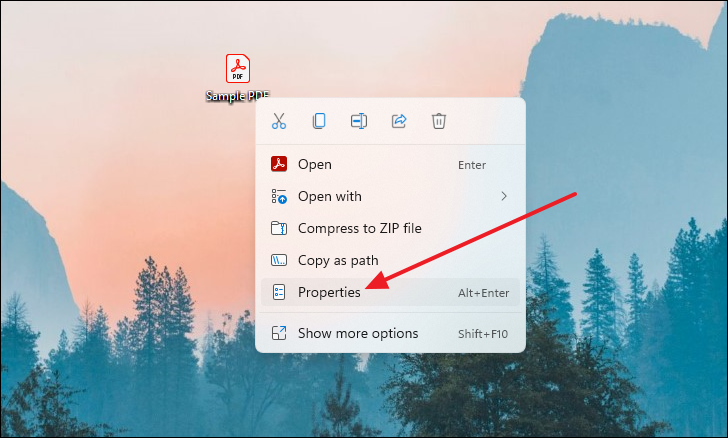
После появления окна «Свойства» нажмите кнопку «Изменить» рядом с «Открывается с помощью».
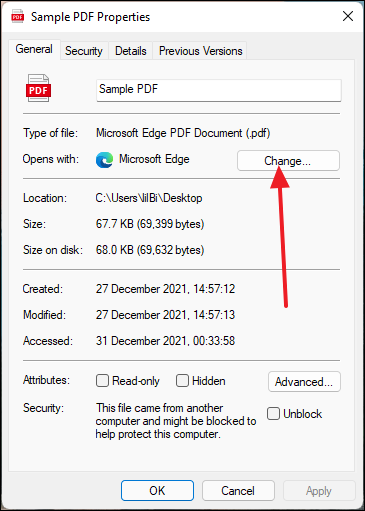
После этого появится еще одно окно под названием «Как вы хотите открыть.pdf…». Оттуда выберите «Adobe Acrobat DC» и нажмите «ОК».
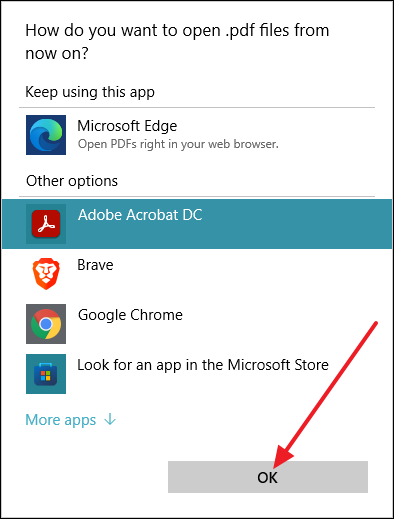
После того, как вы нажмете «ОК», дважды щелкните файл PDF, и вы увидите, что окно Adobe Acrobat откроется, и теперь оно установлено в качестве приложения для просмотра PDF по умолчанию.
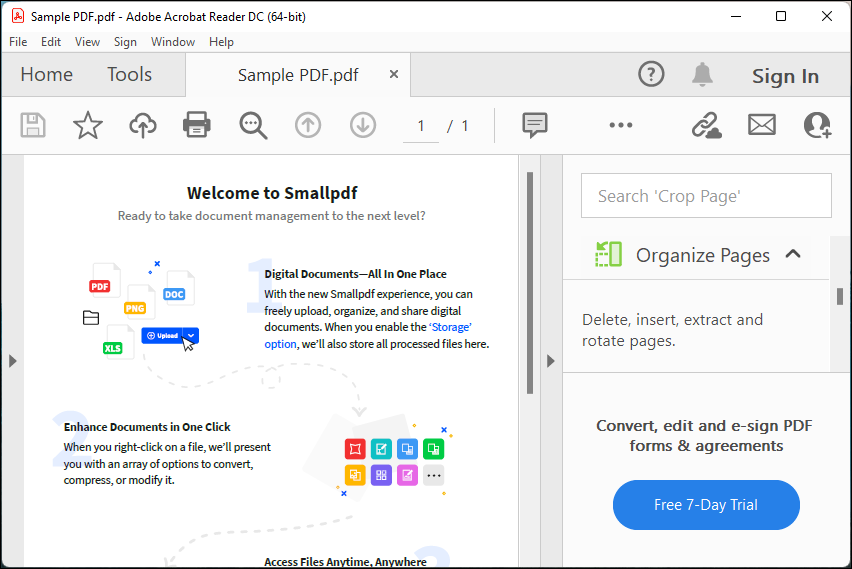
https://www.youtube.com/watch?v=9IuHou_nR9g